一个可以安装Docker的NAS可玩性要高得多,所以年初下了狠心,淘汰了不支持Docker的群晖213+,入手了423+。从数字看,一个是13年的产品,一个是23年的产品,10年了,升级大不大呢?玩黑群晖的肯定不屑一顾,再怎么升也不入我眼!是啊,毕竟硬件不是群晖的强项,人家是买软件送硬件。
楼主之前的群晖213+只是单纯的当网络存储器,因为群晖套件里也就那点东西,文件管理、音乐视频,做家庭多媒体服务器也够用了,当时都是网上找资源下载,下完了才能听才能看。直到出现了网盘这东西,世界完全变了,高清的也可以在线看了,还要什么NAS啊。然后就出现了Alist这款神器,集成了各种网盘,把别人的Alist套娃进来也是非常的方便,要啥资源有啥资源。不过呢,好日子也不长久,想要高速,快快交钱!哈哈,唠叨了这么多,和今天的主题没关系,不说啦,进入正题。
先来展示一下我的成果:
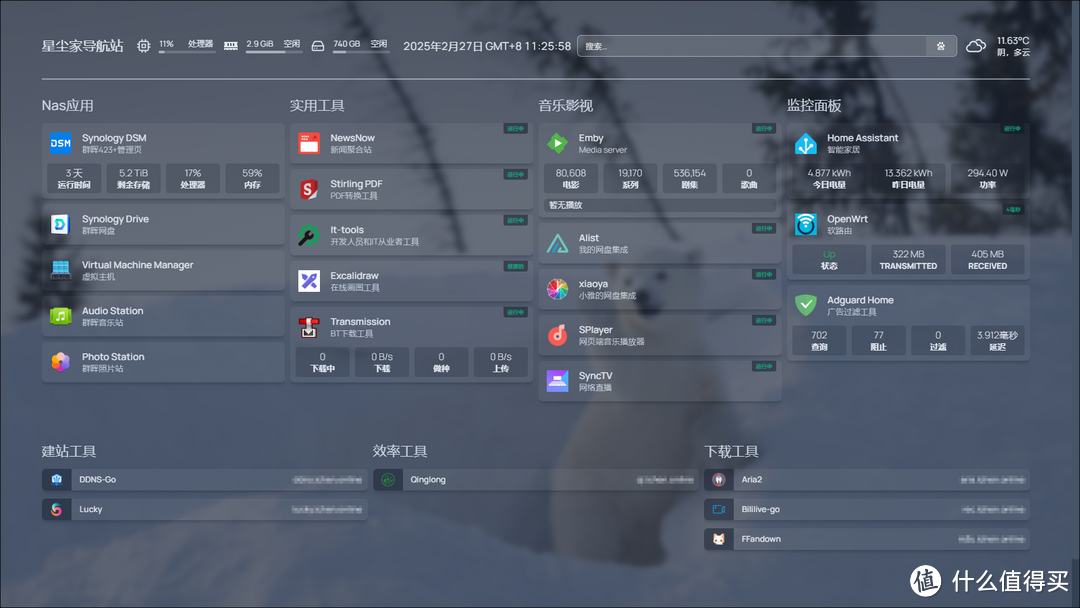
怎么样?我把NAS上的服务集成到了首页,家再大也不怕迷路啦。甚至连天气、NAS状态、Emby状态、Home Assistant实体状态等等都可以实时显示!
这就是Dcoker项目gethomepage/homepage,项目主页:https://gethomepage.dev,里面有具体的使用说明。我就简单地说几个重点:
安装:
使用docker compose:
services:
homepage:
image: ghcr.io/gethomepage/homepage:latest
container_name: homepage
ports: - 3000:3000
volumes:
- /path/to/config:/app/config # /path/to/config为本地目录,先建好,用来保存配置文件,如/volume1/docker/homepage/config
- /var/run/docker.sock:/var/run/docker.sock # 可选项,如需获取docker信息,必填
以上对用过docker的老鸟不是问题,如果是新手,建议先学习一些docker的常用知识。使用docker安装命令也是非常方便:
docker run -p 3000:3000 -v /path/to/config:/app/config -v /var/run/docker.sock:/var/run/docker.sock ghcr.io/gethomepage/homepage:latest
配置:
安装好后访问docker ip:3000即可看到初始页面,可以把web首页指向这个地址。这是本地目录下的配置文件,bookmarks.yaml是定义最下方的网址收藏夹,services.yaml是定义中间的服务,可以包括连接、widgets信息等,widgets.yaml定义首行设置,settings.yaml是全局设置。
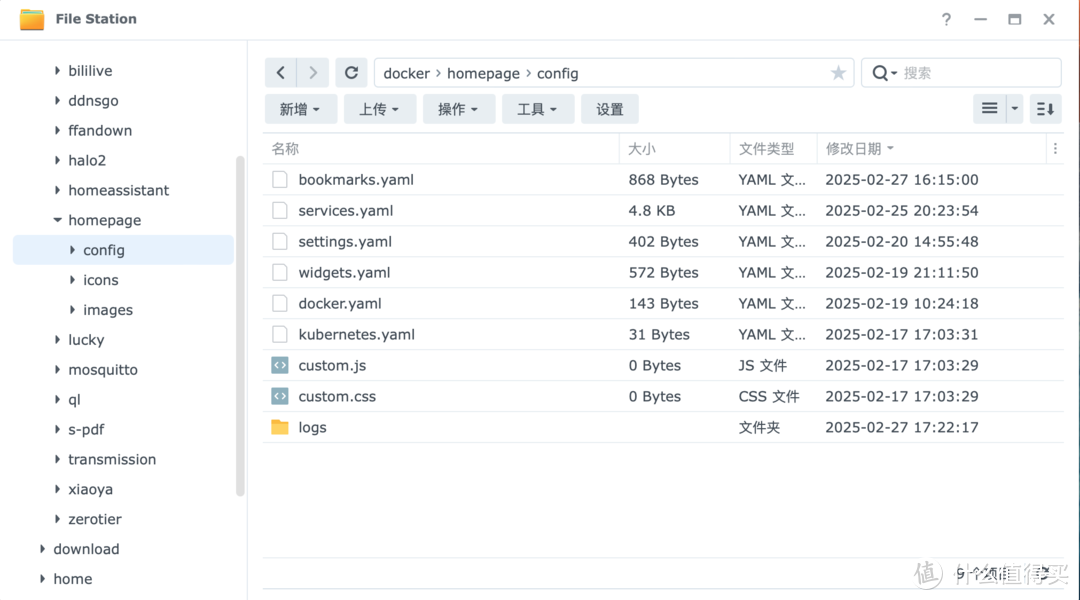
settings.yaml内容写法:
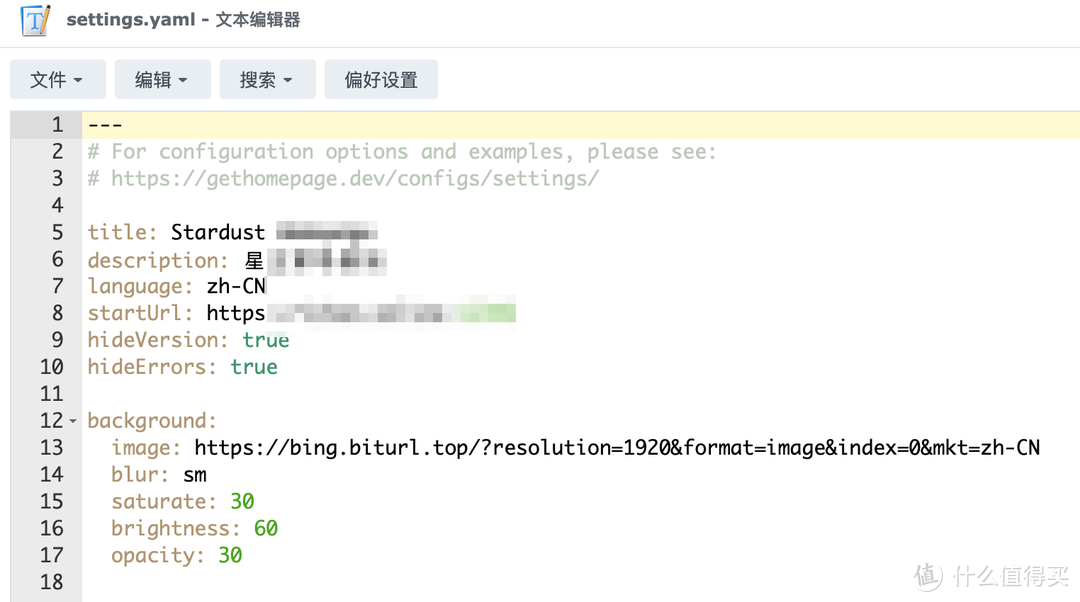
根据你的具体情况填写,title标题,description站名,language语言,hideVersion隐藏版本信息,hideErrors隐藏错误信息。background下是背景设置,image我设的是bing每日一图,每天更换,挺漂亮的,blur模糊度(除了sm,还可以选md,xl),saturate饱和度,brightness亮度,opacity透明度,可以在0-100之间设定。
services.yaml内容写法:
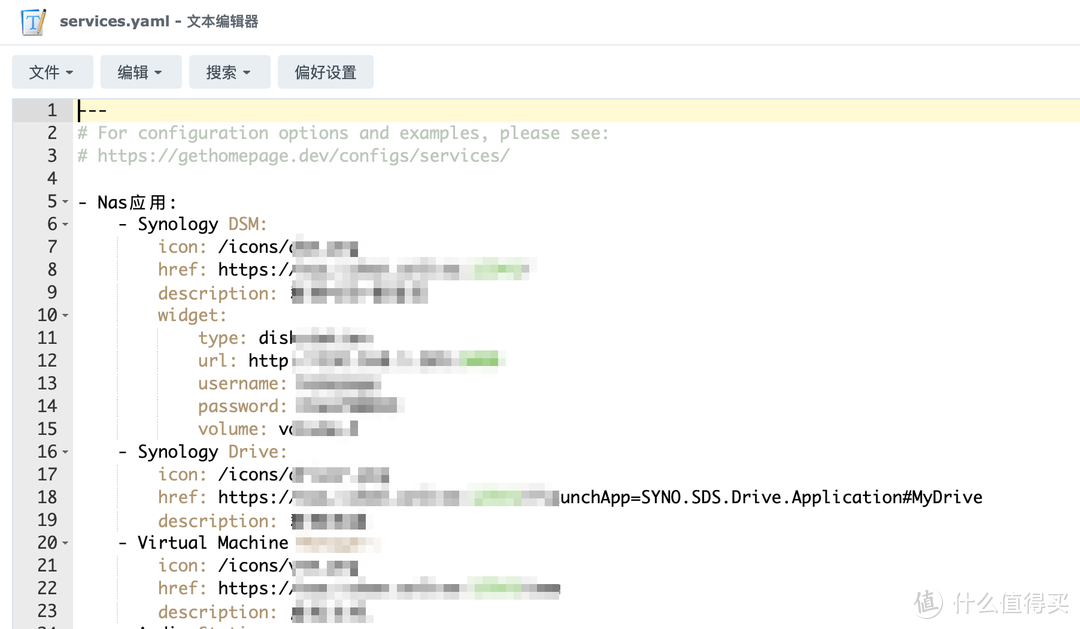
有人看到密密麻麻的代码就发怵,好像没个后台不行。可别被吓着,其实yaml文档很好写,代码很规范,依葫芦画瓢就行,第一个横杠后面是一级菜单,然后在下面依次缩进,第二个横杠就是菜单下面的服务内容了,icon是图标,放在docker/homepage/icon目录下。href是指向的网址,description是服务说明。如果服务支持API,则可以使用widget来获取服务信息,homepage支持的widget可以到它的主页查询。例如我的群晖NAS,就可以放在里面,不过安全起见,给它独立设置一个账号,分配好权限,和访问IP地址限制。
bookmark.yaml内容写法:
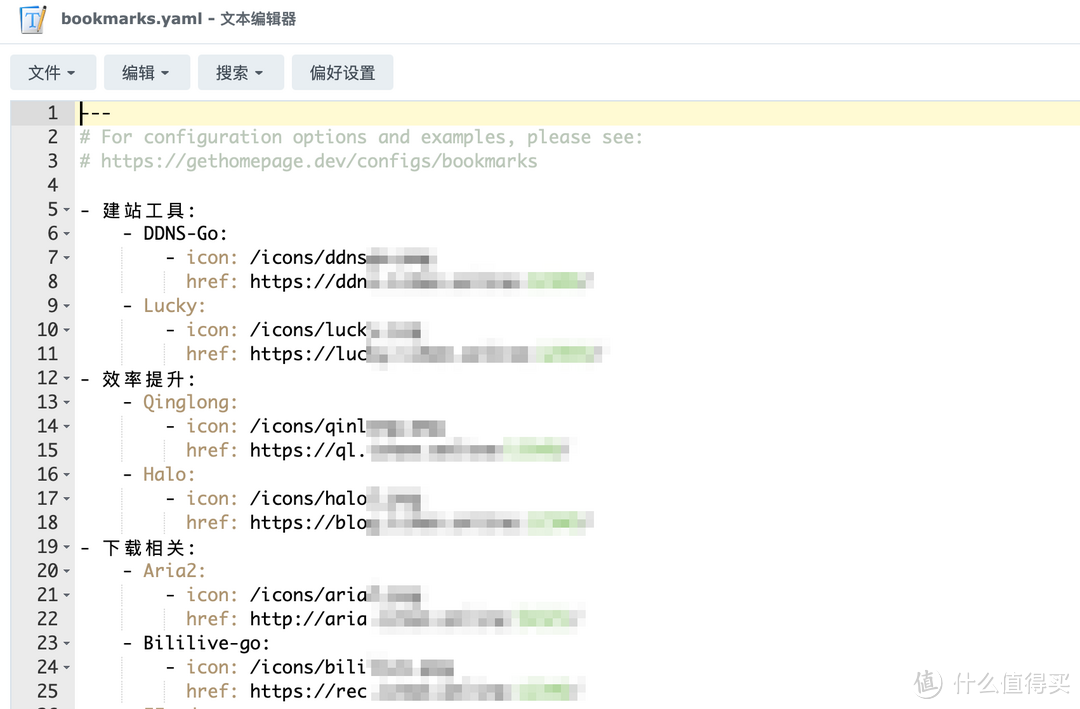
没什么好说的,和services.yaml里的写法类似,不过在icon前加了一横杠。
widgets.yaml写法:
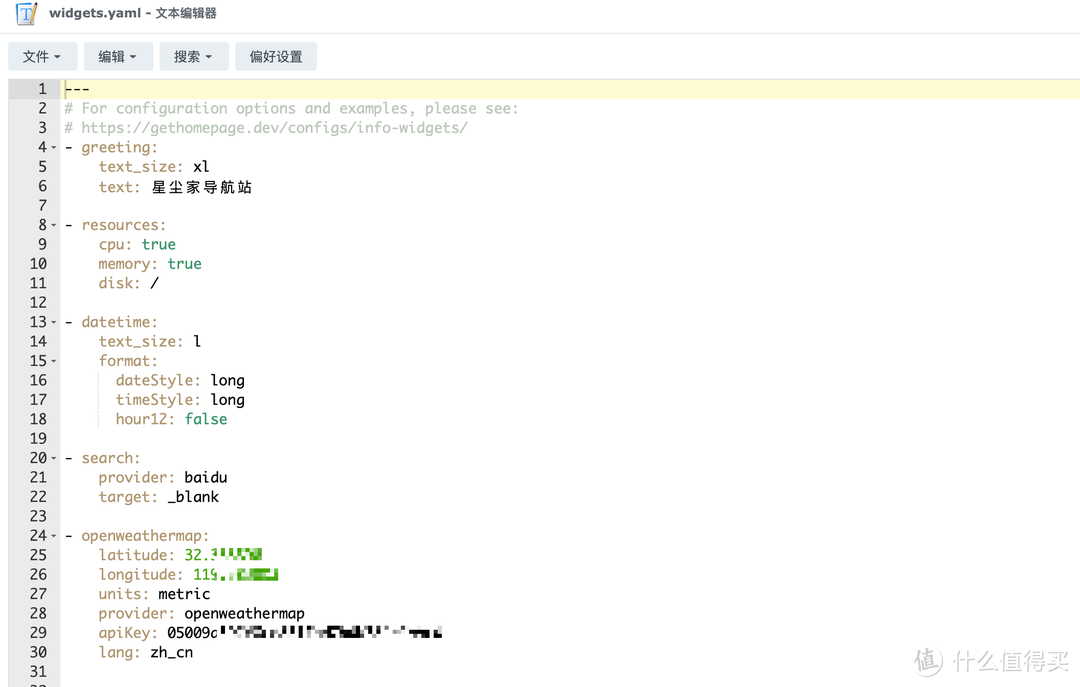
这是设定首行内容的,搜索引擎我设为了百度。最右面的天气需要到openweathermap申请一个免费的账号,使用apikey来获取天气信息。latitude和longitude是你所在地的纬度和经度,可以去http://jingweidu.757dy.com查询。
再给大家一点有趣的东西:
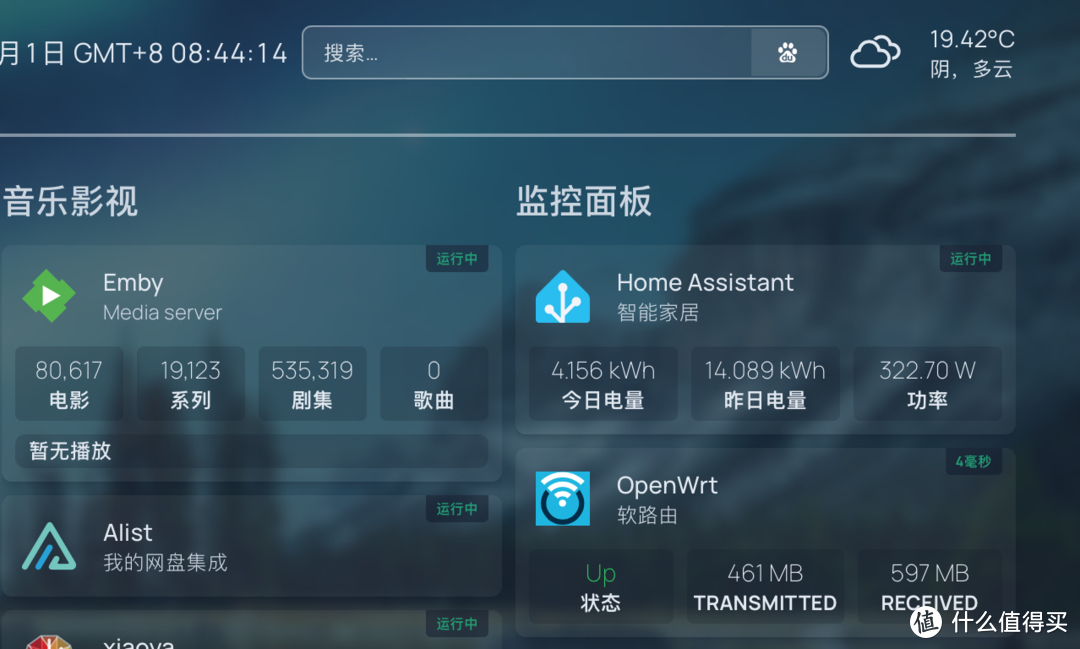
Emby就不说了,这个必须要有。Home Assistant下面的实时电量和功率哪来的?对Ha大佬来说肯定不是什么新鲜货,这是在逛闲鱼时看到的,实现起来也很方便,就是下面这个东东:
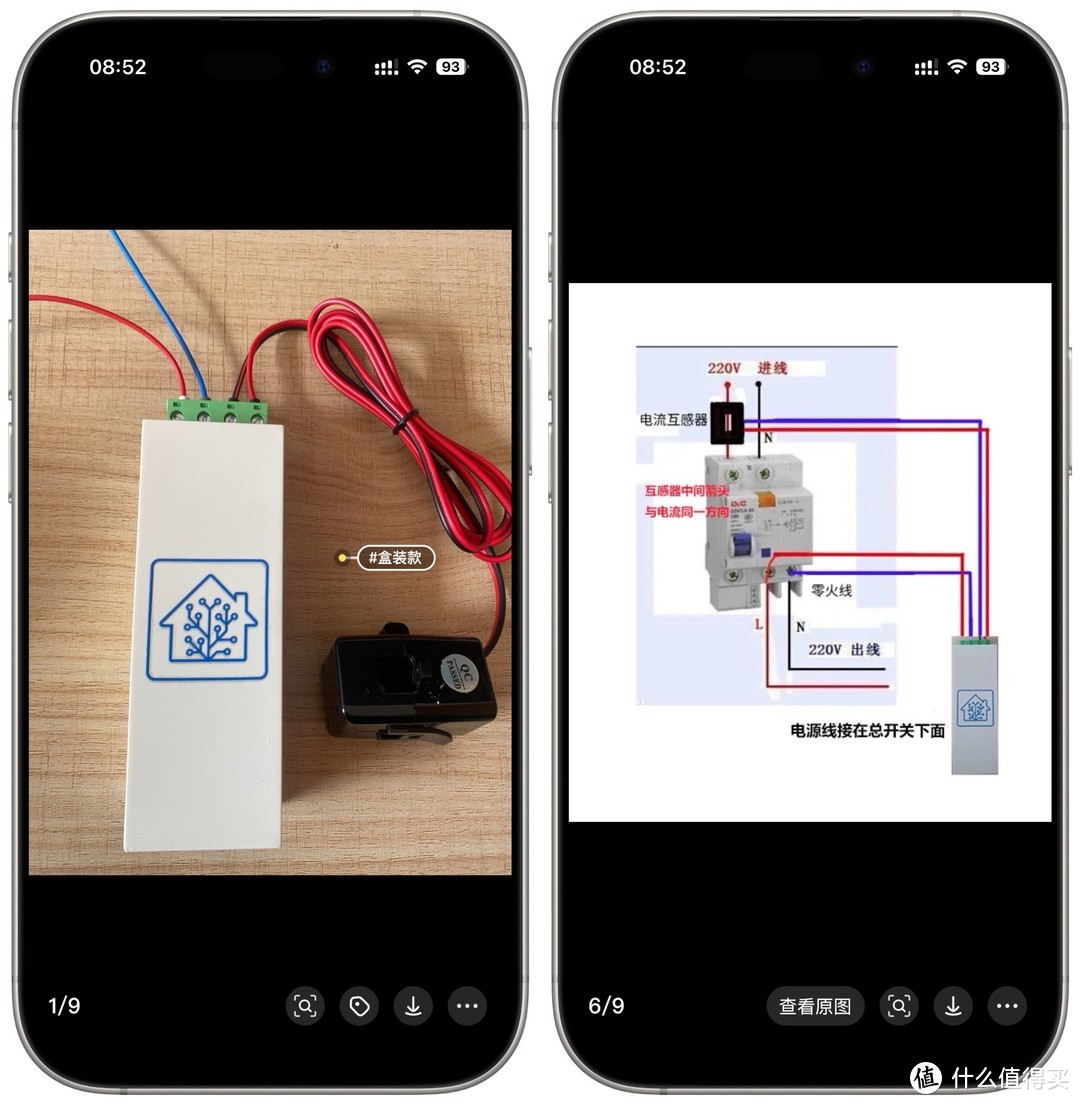
接入Home Assistant后,在services.yaml里添加Ha的widget,key在Home Assistant里用户资料-安全-长期访问令牌里创建。下面的实体状态,我这里填的就是电量计的相关内容,如果需要更多信息,可以增删。
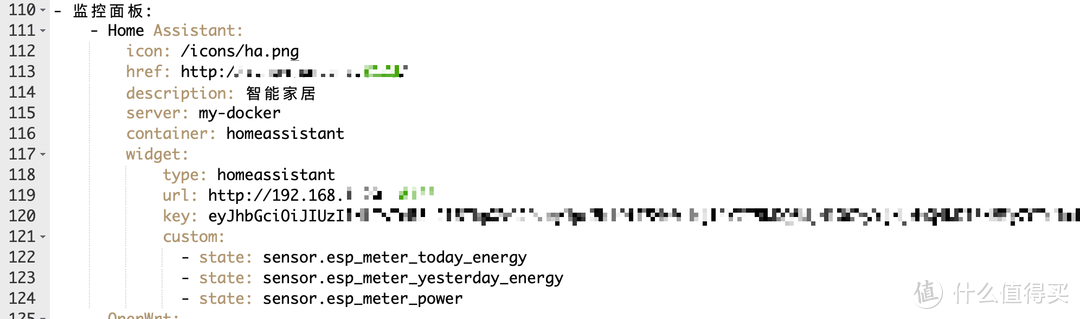
万事开头难,在部署这些东西的过程中,遇到难题逐一攻破,得到的愉悦感才是折腾的最终目的。所以,我要对新手说:不要怕困难,困难是进步的唯一阶梯。
作者声明本文无利益相关,欢迎值友理性交流,和谐讨论~
,

